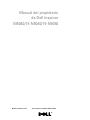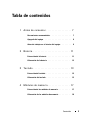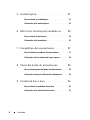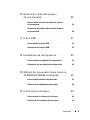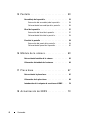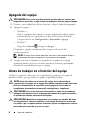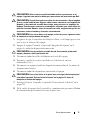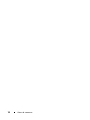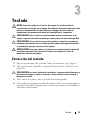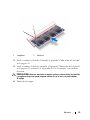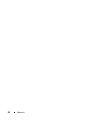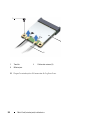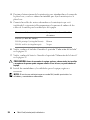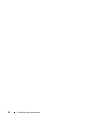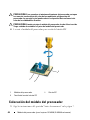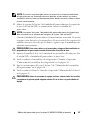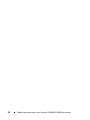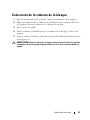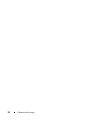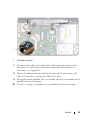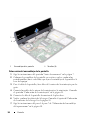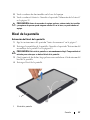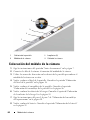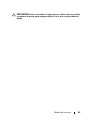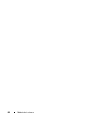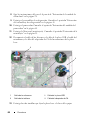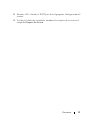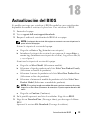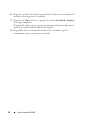Manual del propietario
de Dell Inspiron
M5040/15-N5040/15-N5050
Modelo reglamentario: P18F Tipo reglamentario: P18F001; P18F002; P18F003

Notas, precauciones y advertencias
NOTA: Una NOTA indica información importante que lo ayuda a lograr un mejor
rendimiento de su equipo.
PRECAUCIÓN: Un mensaje de PRECAUCIÓN indica la posibilidad de daños en el
hardware o la pérdida de datos si no se siguen las instrucciones.
ADVERTENCIA: Un mensaje de ADVERTENCIA indica el riesgo de daños
materiales, lesiones o, incluso, la muerte.
____________________
© 2011-2012 Dell Inc. Todos los derechos reservados.
Marcas comerciales usadas en este texto: Dell
™
, el logotipo de DELL e Inspiron
™
son marcas
comerciales de Dell Inc.; Bluetooth
®
es una marca comercial registrada propiedad de Bluetooth
SIG, Inc.; Microsoft
®
, Windows
®
y el logotipo del botón de inicio de Windows son marcas
comerciales o marcas comerciales registradas de Microsoft Corporation en Estados Unidos o en
otros países.
Modelo reglamentario: P18F Tipo reglamentario: P18F001; P18F002; P18F003
2012 - 10 Rev. A01

Contenido 3
Tabla de contenidos
1 Antes de comenzar . . . . . . . . . . . . . . . . . . 7
Herramientas recomendadas . . . . . . . . . . . . . . . 7
Apagado del equipo
. . . . . . . . . . . . . . . . . . . . 8
Antes de trabajar en el interior del equipo
. . . . . . . . 8
2Batería. . . . . . . . . . . . . . . . . . . . . . . . . . . 11
Extracción de la batería . . . . . . . . . . . . . . . . . 11
Colocación de la batería
. . . . . . . . . . . . . . . . 12
3 Teclado . . . . . . . . . . . . . . . . . . . . . . . . . . 13
Extracción del teclado. . . . . . . . . . . . . . . . . . 13
Colocación del teclado
. . . . . . . . . . . . . . . . . 15
4 Módulos de memoria . . . . . . . . . . . . . . . . 17
Extracción de los módulos de memoria. . . . . . . . . 17
Colocación de los módulos de memoria
. . . . . . . . 18

4 Contenido
5 Unidad óptica. . . . . . . . . . . . . . . . . . . . . 21
Extracción de la unidad óptica . . . . . . . . . . . . . 21
Colocación de la unidad óptica
. . . . . . . . . . . . . 22
6 Mini-Card (minitarjeta) inalámbrica . . . 23
Extracción de la minitarjeta . . . . . . . . . . . . . . . 23
Colocación de la minitarjeta
. . . . . . . . . . . . . . . 25
7 Ensamblaje del reposamanos . . . . . . . . 27
Extracción del ensamblaje del reposamanos. . . . . . 27
Colocación del ensamblaje del reposamanos
. . . . . 30
8 Panel del botón de alimentación . . . . . . 33
Extracción del panel del botón de alimentación . . . . 33
Colocación del panel del botón de alimentación
. . . . 34
9 Unidad de disco duro. . . . . . . . . . . . . . . 35
Extracción de la unidad de disco duro . . . . . . . . . 35
Colocación de la unidad de disco duro
. . . . . . . . . 37

Contenido 5
10 Batería de celda del espesor
de una moneda
. . . . . . . . . . . . . . . . . . . . 39
Extracción de la batería de celda del espesor
de una moneda
. . . . . . . . . . . . . . . . . . . . . . 39
Colocación de la batería de celda del espesor
de una moneda
. . . . . . . . . . . . . . . . . . . . . . 40
11 Placa USB . . . . . . . . . . . . . . . . . . . . . . . . 41
Extracción de la placa USB . . . . . . . . . . . . . . . 41
Colocación de la placa USB
. . . . . . . . . . . . . . . 42
12 Ensamblaje de refrigeración . . . . . . . . . . 43
Extracción del ensamblaje de refrigeración . . . . . . 43
Colocación del ensamblaje de refrigeración
. . . . . . 44
13 Módulo del procesador (para Inspiron
15-N5050/15-N5040 solamente)
. . . . . . . . 45
Extracción del módulo del procesador . . . . . . . . . 45
Colocación del módulo del procesador
. . . . . . . . . 46
14 Cubierta de la bisagra . . . . . . . . . . . . . . . 49
Extracción de la cubierta de la bisagra. . . . . . . . . 49
Colocación de la cubierta de la bisagra
. . . . . . . . 51

6 Contenido
15 Pantalla . . . . . . . . . . . . . . . . . . . . . . . . . 53
Ensamblaje de la pantalla . . . . . . . . . . . . . . . . 53
Extracción del ensamblaje de la pantalla
. . . . . 53
Colocación del ensamblaje de la pantalla
. . . . . 56
Bisel de la pantalla
. . . . . . . . . . . . . . . . . . . 57
Extracción del bisel de la pantalla
. . . . . . . . . 57
Colocación del bisel de la pantalla
. . . . . . . . . 58
Panel de la pantalla
. . . . . . . . . . . . . . . . . . . 58
Extracción del panel de la pantalla
. . . . . . . . . 58
Colocación del panel de la pantalla
. . . . . . . . 61
16 Módulo de la cámara . . . . . . . . . . . . . . . 63
Extracción del módulo de la cámara . . . . . . . . . . 63
Colocación del módulo de la cámara
. . . . . . . . . . 64
17 Placa base . . . . . . . . . . . . . . . . . . . . . . . 67
Extracción de la placa base . . . . . . . . . . . . . . . 67
Colocación de la placa base
. . . . . . . . . . . . . . . 69
Introducción de la etiqueta de servicio en el BIOS
. . . 70
18 Actualización del BIOS . . . . . . . . . . . . . 73

Antes de comenzar 7
Antes de comenzar
En este manual, se describen los procedimientos para extraer e instalar
componentes del equipo. Antes de comenzar cualquier procedimiento
descrito en este libro, asegúrese de lo siguiente:
• Ha realizado los pasos descritos en "Apagado del equipo" en la página 8
y en "Antes de trabajar en el interior del equipo" en la página 8.
• Ha leído la información sobre seguridad que venía con el equipo
.
• Un componente se puede sustituir o, si se adquiere por separado, se puede
instalar mediante el procedimiento de extracción en el orden inverso.
Herramientas recomendadas
Los procedimientos de este documento podrían requerir el uso de las
siguientes herramientas:
• Un pequeño destornillador de paletas planas
• Un destornillador Phillips
• Punta trazadora de plástico
• El programa de actualización ejecutable del BIOS disponible en
support.dell.com

8 Antes de comenzar
Apagado del equipo
PRECAUCIÓN: Para evitar la pérdida de datos, guarde todos los archivos que
tenga abiertos y ciérrelos, y salga de todos los programas antes de apagar el equipo.
1
Guarde y cierre todos los archivos abiertos y salga de todos los programas.
2
Apague el equipo.
• Windows 8
Mueva el puntero del ratón a la esquina superior derecha o esquina
inferior derecha en la pantalla para abrir la barra lateral Charms
y después de clic en
Configuración
→
Encendido
→
Apagar
.
• Windows 7
Haga clic en
Inicio
y, luego, en
Apagar
.
El equipo se apagará cuando concluya el proceso de cierre del
sistema operativo.
NOTA: Si utiliza otro sistema operativo, consulte la documentación de su
sistema operativo para conocer las instrucciones de apagado.
3
Asegúrese de que el equipo esté apagado. Si el equipo no se apagó
automáticamente al cerrar el sistema operativo, mantenga presionado
el botón de encendido hasta que se apague.
Antes de trabajar en el interior del equipo
Utilice las siguientes directrices de seguridad para proteger el equipo de
posibles daños y para garantizar su propia seguridad personal.
AVISO: Antes de trabajar en el interior del equipo, lea la información de
seguridad que se entrega con el equipo. Para obtener información adicional sobre
prácticas recomendadas de seguridad, visite la página de inicio sobre el
cumplimiento de normativas en www.dell.com/regulatory_compliance.
PRECAUCIÓN: Para evitar descargas electrostáticas, toque tierra usando una
muñequera de conexión a tierra o toque periódicamente una superficie metálica
no pintada (por ejemplo, un conector del equipo).
PRECAUCIÓN: Manipule los componentes y las tarjetas con cuidado. No toque
los componentes o contactos ubicados en una tarjeta. Sostenga las tarjetas por
sus bordes o por su soporte metálico de montaje. Sujete un componente, como un
procesador, por sus bordes y no por sus patas.

Antes de comenzar 9
PRECAUCIÓN: Solo un técnico certificado debe realizar reparaciones en el
equipo. La garantía no cubre los daños por reparaciones no autorizadas por Dell.
PRECAUCIÓN: Cuando desconecte un cable, tire de su conector o de su lengüeta
de tiro, y no del cable mismo. Algunos cables tienen conectores con lengüetas de
bloqueo; si desconectará un cable de este tipo, antes presione las lengüetas de
bloqueo. Cuando separe conectores, manténgalos alineados para evitar doblar las
patas de conexión. Además, antes de conectar un cable, asegúrese de que los dos
conectores estén orientados y alineados correctamente.
PRECAUCIÓN: Para evitar daños en el equipo, realice los pasos siguientes antes
de comenzar a trabajar dentro del equipo.
1
Asegúrese de que la superficie de trabajo sea llana y esté limpia para evitar
que se raye la cubierta del equipo.
2
Apague el equipo. Consulte el apartado "Apagado del equipo" en la
página 8 y todos los dispositivos conectados.
PRECAUCIÓN: Para desenchufar un cable de red, desconéctelo primero del
equipo y, después, del dispositivo de red.
3
Desconecte todos los cables telefónicos o de red del equipo.
4
Presione y expulse las tarjetas instaladas en la lectora de tarjetas
multimedia 3 en 1.
5
Desconecte su equipo y todos los dispositivos conectados de las tomas de
alimentación eléctrica.
6
Desconecte todos los dispositivos conectados al equipo.
PRECAUCIÓN: Para evitar daños en la placa base, extraiga la batería principal
(consulte el apartado "Extracción de la batería" en la página 11) antes de
manipular el interior del equipo.
7
Extraiga la batería. Consulte el apartado "Extracción de la batería" en la
página 11.
8
Dé la vuelta al equipo, abra la pantalla y, a continuación, presione el botón
de alimentación para conectar a tierra la placa base.

10 Antes de comenzar

Batería 11
Batería
AVISO: Antes de trabajar en el interior del equipo, lea la información de
seguridad que se entrega con el equipo. Para obtener información adicional sobre
prácticas recomendadas de seguridad, visite la página de inicio sobre el
cumplimiento de normativas en www.dell.com/regulatory_compliance.
PRECAUCIÓN: Solo un técnico certificado debe realizar reparaciones en el
equipo. La garantía no cubre los daños por reparaciones no autorizadas por Dell.
PRECAUCIÓN: Para evitar descargas electrostáticas, toque tierra usando una
muñequera de conexión a tierra o toque periódicamente una superficie metálica
no pintada (por ejemplo, un conector del equipo).
PRECAUCIÓN: Para evitar daños en el equipo, utilice únicamente la batería
diseñada específicamente para este equipo Dell. No utilice baterías diseñadas
para otros equipos Dell.
Extracción de la batería
1
Siga las instrucciones del apartado "Antes de comenzar" en la página 7.
2
Apague el equipo y dele la vuelta.
3
Deslice el pestillo de bloqueo de la batería a la posición de desbloqueo
hasta que oiga el clic que indica que está encajado en su sitio.
4
Deslice y mantenga el pestillo liberador de la batería en la posición de
desbloqueo.
5
Gire y levante la batería para retirarla de su compartimento.

12 Batería
Colocación de la batería
1
Siga las instrucciones del apartado "Antes de comenzar" en la página 7.
2
Deslice la batería en su compartimento hasta que encaje en su sitio.
3
Deslice el pestillo de bloqueo de la batería a la posición de bloqueo.
1 Pasador de liberación de la batería 2 Batería
3 Pestillo de bloqueo de la batería
1
2
3

Teclado 13
Teclado
AVISO: Antes de trabajar en el interior del equipo, lea la información de
seguridad que se entrega con el equipo. Para obtener información adicional sobre
prácticas recomendadas de seguridad, visite la página de inicio sobre el
cumplimiento de normativas en www.dell.com/regulatory_compliance.
PRECAUCIÓN: Solo un técnico certificado debe realizar reparaciones en el
equipo. La garantía no cubre los daños por reparaciones no autorizadas por Dell.
PRECAUCIÓN: Para evitar descargas electrostáticas, toque tierra usando una
muñequera de conexión a tierra o toque periódicamente una superficie metálica
no pintada (por ejemplo, un conector del equipo).
PRECAUCIÓN: Para evitar daños en la placa base, extraiga la batería principal
(consulte el apartado "Extracción de la batería" en la página 11) antes de
manipular el interior del equipo.
Extracción del teclado
1
Siga las instrucciones del apartado "Antes de comenzar" en la página 7.
2
Extraiga la batería. Consulte el apartado "Extracción de la batería" en la
página 11.
PRECAUCIÓN: Las teclas del teclado son frágiles, se desencajan fácilmente y se
pierde mucho tiempo en volver a colocarlas. Tenga cuidado cuando extraiga y
manipule el teclado.
3
Dé la vuelta al equipo y abra la pantalla lo máximo posible.
4
Con ayuda de una punta trazadora de plástico, libere las cuatro lengüetas
que fijan el teclado al reposamanos y levante suavemente el teclado hasta
sacarlo del reposamanos.

14 Teclado
PRECAUCIÓN: Las teclas del teclado son frágiles, se desencajan fácilmente y se
pierde mucho tiempo en volver a colocarlas. Tenga cuidado cuando extraiga y
manipule el teclado.
5
Dé la vuelta al teclado y colóquelo sobre el ensamblaje del reposamanos.
6
Levante el pestillo del conector que fija el cable del teclado al conector de
la placa base y quite el cable del teclado.
7
Levante el teclado para separarlo del equipo.
1 Punta trazadora de plástico 2 Lengüetas (4)
3 Teclado
1
2
3

Teclado 15
Colocación del teclado
1
Siga las instrucciones del apartado "Antes de comenzar" en la página 7.
2
Deslice el cable del teclado para introducirlo dentro del conector situado
en la placa base. Presione el pestillo del conector para fijar el cable del
teclado al conector de la placa base.
3
Deslice las lengüetas del teclado por las ranuras del reposamanos.
4
Presione con suavidad alrededor de los bordes del teclado para bloquear las
cuatro lengüetas que lo fijan.
5
Apague la pantalla y dé la vuelta al equipo.
6
Vuelva a colocar la batería. Consulte el apartado "Colocación de la batería"
en la página 12.
1 Cable del teclado 2 Teclado
1
2

16 Teclado

Memoria 17
Módulos de memoria
AVISO: Antes de trabajar en el interior del equipo, lea la información de
seguridad que se entrega con el equipo. Para obtener información adicional sobre
prácticas recomendadas de seguridad, visite la página de inicio sobre el
cumplimiento de normativas en www.dell.com/regulatory_compliance.
PRECAUCIÓN: Solo un técnico certificado debe realizar reparaciones en el
equipo. La garantía no cubre los daños por reparaciones no autorizadas por Dell.
PRECAUCIÓN: Para evitar descargas electrostáticas, toque tierra usando una
muñequera de conexión a tierra o toque periódicamente una superficie metálica
no pintada (por ejemplo, un conector del equipo).
PRECAUCIÓN: Para evitar daños en la placa base, extraiga la batería principal
(consulte el apartado "Extracción de la batería" en la página 11) antes de
manipular el interior del equipo.
Puede aumentar la memoria del equipo instalando módulos de memoria
en la placa base. Consulte el apartado Specifications (Especificaciones)
en support.dell.com/manuals para obtener información sobre el tipo de
memoria compatible con su equipo.
NOTA: Los módulos de memoria comprados a Dell están incluidos en la garantía
del equipo.
Su equipo tiene dos zócalos SODIMM accesibles para el usuario, etiquetados
como DIMM A y DIMM B, a los que se puede acceder desde la parte inferior
del equipo.
Extracción de los módulos de memoria
1
Siga las instrucciones del apartado "Antes de comenzar" en la página 7.
2
Extraiga la batería. Consulte el apartado "Extracción de la batería" en la
página 11.
3
Quite el teclado. Consulte el apartado "Extracción del teclado" en la
página 13.
PRECAUCIÓN: Para evitar dañar el conector del módulo de memoria, no utilice
herramientas con el fin de separar los sujetadores de fijación del módulo.

18 Memoria
4
Separe cuidadosamente con la punta de los dedos los sujetadores de
fijación que se encuentran en los extremos del conector del módulo de
memoria hasta que el módulo se levante.
5
Extraiga el módulo de memoria de su conector.
Colocación de los módulos de memoria
PRECAUCIÓN: Si necesita instalar módulos de memoria en dos conectores,
instale un módulo en el conector con la etiqueta "DIMM 1" antes de instalar un
módulo en el conector con la etiqueta "DIMM 2".
1
Siga las instrucciones del apartado "Antes de comenzar" en la página 7.
2
Alinee la muesca del módulo de memoria con la lengüeta del conector del
módulo de memoria.
3
Introduzca el módulo firmemente en la ranura formando un ángulo de 45
grados y presiónelo hasta que encaje en su sitio. Si no oye un chasquido,
extraiga el módulo de memoria y vuelva a instalarlo.
NOTA: Si el módulo de memoria no se ha instalado correctamente, es posible que
el equipo no se inicie.
1 Conector del módulo de memoria 2 Sujetadores de fijación (2)
3 Módulo de memoria
1
2
3

Memoria 19
4
Vuelva a colocar el teclado. Consulte el apartado "Colocación del teclado"
en la página 15.
5
Vuelva a colocar la batería (consulte el apartado "Colocación de la batería"
en la página 12) o conecte el adaptador de CA al equipo y a un enchufe
eléctrico.
PRECAUCIÓN: Antes de encender el equipo, vuelva a colocar todos los tornillos
y asegúrese de que no quede ninguno adentro. Si no lo hace, se podría dañar
el equipo.
6
Encienda el equipo.
1 Lengüeta 2 Muesca
1
2

20 Memoria

Unidad óptica 21
Unidad óptica
AVISO: Antes de trabajar en el interior del equipo, lea la información de
seguridad que se entrega con el equipo. Para obtener información adicional sobre
prácticas recomendadas de seguridad, visite la página de inicio sobre el
cumplimiento de normativas en www.dell.com/regulatory_compliance.
PRECAUCIÓN: Solo un técnico certificado debe realizar reparaciones en el
equipo. La garantía no cubre los daños por reparaciones no autorizadas por Dell.
PRECAUCIÓN: Para evitar descargas electrostáticas, toque tierra usando una
muñequera de conexión a tierra o toque periódicamente una superficie metálica
no pintada (por ejemplo, un conector del equipo).
PRECAUCIÓN: Para evitar daños en la placa base, extraiga la batería principal
(consulte el apartado "Extracción de la batería" en la página 11) antes de
manipular el interior del equipo.
Extracción de la unidad óptica
1
Siga las instrucciones del apartado "Antes de comenzar" en la página 7.
2
Extraiga la batería. Consulte el apartado "Extracción de la batería" en la
página 11.
3
Quite el teclado. Consulte el apartado "Extracción del teclado" en la
página 13.
4
Quite el tornillo que fija la unidad óptica a la base del equipo.
5
Con ayuda de una punta trazadora de plástico, empuje la muesca de la
unidad óptica para liberar la unidad de su compartimento.
6
Deslice la unidad óptica fuera del compartimento.

22 Unidad óptica
Colocación de la unidad óptica
1
Siga las instrucciones del apartado "Antes de comenzar" en la página 7.
2
Deslice la unidad óptica en el compartimento hasta que esté
completamente asentada.
3
Vuelva a colocar el tornillo que fija la unidad óptica a la base del equipo.
4
Vuelva a colocar el teclado. Consulte el apartado "Colocación del teclado"
en la página 15.
5
Vuelva a colocar la batería. Consulte el apartado "Colocación de la unidad
óptica" en la página 22.
PRECAUCIÓN: Antes de encender el equipo, vuelva a colocar todos los tornillos
y asegúrese de que no quede ninguno adentro. Si no lo hace, se podría dañar el
equipo.
1 Punta trazadora de plástico 2 Tornillo
3 Unidad óptica 4 Muesca
1
2
3
4

Mini-Card (minitarjeta) inalámbrica 23
Mini-Card (minitarjeta) inalámbrica
AVISO: Antes de trabajar en el interior del equipo, lea la información de
seguridad que se entrega con el equipo. Para obtener información adicional sobre
prácticas recomendadas de seguridad, visite la página de inicio sobre el
cumplimiento de normativas en www.dell.com/regulatory_compliance.
PRECAUCIÓN: Solo un técnico certificado debe realizar reparaciones en el
equipo. La garantía no cubre los daños por reparaciones no autorizadas por Dell.
PRECAUCIÓN: Para evitar descargas electrostáticas, toque tierra usando una
muñequera de conexión a tierra o toque periódicamente una superficie metálica
no pintada (por ejemplo, un conector del equipo).
PRECAUCIÓN: Para evitar daños en la placa base, extraiga la batería principal
(consulte el apartado "Extracción de la batería" en la página 11) antes de
manipular el interior del equipo.
NOTA: Dell no garantiza la compatibilidad ni proporciona asistencia para las
minitarjetas de otros fabricantes.
Si ha pedido una minitarjeta inalámbrica con su equipo, esta ya estará
instalada en él.
Su equipo cuenta con una ranura para minitarjetas de longitud media para la
tarjeta combo de Red de área local inalámbrica (WLAN)/Bluetooth.
NOTA: Según la configuración del equipo en el momento de su venta, es posible
que la ranura para minitarjetas no tenga ninguna minitarjeta instalada.
Extracción de la minitarjeta
1
Siga las instrucciones del apartado "Antes de comenzar" en la página 7.
2
Extraiga la batería. Consulte el apartado "Extracción de la batería" en la
página 11.
3
Quite el teclado. Consulte el apartado "Extracción del teclado" en la
página 13.
4
Desconecte los cables de antena de la minitarjeta.
5
Retire el tornillo que fija la minitarjeta a la placa base.

24 Mini-Card (minitarjeta) inalámbrica
6
Saque la minitarjeta del conector de la placa base.
1 Tornillo 2 Cables de antena (2)
3 Minitarjeta
2
1
3

Mini-Card (minitarjeta) inalámbrica 25
PRECAUCIÓN: Mientras la minitarjeta no esté instalada en el equipo, guárdela
en un embalaje con protección antiestática. Para obtener más información,
consulte el apartado "Protección contra descargas electrostáticas" que se
encuentra en la información de seguridad que se envió con el equipo.
Colocación de la minitarjeta
1
Siga las instrucciones del apartado "Antes de comenzar" en la página 7.
2
Saque la minitarjeta nueva de su envoltorio.
PRECAUCIÓN: Ejerza una presión firme y uniforme para deslizar la tarjeta hasta
que encaje en su sitio. Si ejerce una fuerza excesiva, puede dañar el conector.
PRECAUCIÓN: Los conectores tienen la forma adecuada para garantizar que la
inserción sea correcta. Si nota resistencia, compruebe los conectores de la
tarjeta y la placa base, y vuelva a alinear la tarjeta.
PRECAUCIÓN: Para evitar dañar la minitarjeta, no coloque nunca cables debajo
de la tarjeta.
3
Inserte el conector de la minitarjeta en el conector de la placa base
formando un ángulo de 45 grados.

26 Mini-Card (minitarjeta) inalámbrica
4
Presione el otro extremo de la minitarjeta para introducirlo en la ranura de
la placa base y vuelva a colocar los tornillos que fijan la minitarjeta a la
placa base.
5
Conecte los cables de antena adecuados en la minitarjeta que está
instalando. La siguiente tabla proporciona el esquema de colores de los
cables de la antena para la minitarjeta del equipo.
6
Vuelva a colocar el teclado. Consulte el apartado "Colocación del teclado"
en la página 15.
7
Vuelva a colocar la batería. Consulte el apartado "Colocación de la batería"
en la página 12.
PRECAUCIÓN: Antes de encender el equipo, vuelva a colocar todos los tornillos
y asegúrese de que no quede ninguno adentro. Si no lo hace, se podría dañar el
equipo.
8
Instale los controladores y las utilidades para el equipo, según sea
necesario.
NOTA: Si instala una minitarjeta que no sea de Dell, tendrá que instalar las
utilidades y controladores adecuados.
Conectores de la minitarjeta Esquema de colores del cable
de antena
WLAN (2 cables de antena)
WLAN principal (triángulo blanco)
WLAN auxiliar (triángulo negro)
Blanco
Negro

Ensamblaje del reposamanos 27
Ensamblaje del reposamanos
AVISO: Antes de trabajar en el interior del equipo, lea la información de
seguridad que se entrega con el equipo. Para obtener información adicional sobre
prácticas recomendadas de seguridad, visite la página de inicio sobre el
cumplimiento de normativas en www.dell.com/regulatory_compliance.
PRECAUCIÓN: Solo un técnico certificado debe realizar reparaciones en el
equipo. La garantía no cubre los daños por reparaciones no autorizadas por Dell.
PRECAUCIÓN: Para evitar descargas electrostáticas, toque tierra usando una
muñequera de conexión a tierra o toque periódicamente una superficie metálica
no pintada (por ejemplo, un conector del equipo).
PRECAUCIÓN: Para evitar daños en la placa base, extraiga la batería principal
(consulte el apartado "Extracción de la batería" en la página 11) antes de
manipular el interior del equipo.
Extracción del ensamblaje del reposamanos
1
Siga las instrucciones del apartado "Antes de comenzar" en la página 7.
2
Extraiga la batería. Consulte el apartado "Extracción de la batería" en la
página 11.
3
Extraiga los 11 tornillos que fijan el ensamblaje del reposamanos a la base
del equipo.

28 Ensamblaje del reposamanos
4
Quite el teclado. Consulte el apartado "Extracción del teclado" en la
página 13.
5
Quite los dos tornillos del ensamblaje del reposamanos.
PRECAUCIÓN: Tire de la lengüeta de plástico de la parte superior de los
conectores para evitar dañarlos.
6
Levante el pestillo del conector que fija el cable del panel del botón de
alimentación y el cable de la superficie táctil a los conectores de la placa
base y extraiga los cables.

Ensamblaje del reposamanos 29
PRECAUCIÓN: Separe con cuidado el reposamanos de la base del equipo para
evitar que se dañe el reposamanos.
7
Con una punta trazadora de plástico, haga palanca con cuidado para
levantar el ensamblaje del reposamanos y, a continuación, sáquelo de la
base del equipo.
8
Levante el ensamblaje del reposamanos para sacarlo de la base del equipo.
1 Cable del panel del botón de alimentación 2 Cable de la superficie táctil
1
2

30 Ensamblaje del reposamanos
9
Extraiga el panel del botón de alimentación. Consulte el apartado
"Extracción del panel del botón de alimentación" en la página 33.
Colocación del ensamblaje del reposamanos
1
Siga las instrucciones del apartado "Antes de comenzar" en la página 7.
2
Vuelva a colocar el panel del botón de alimentación. Consulte el apartado
"Colocación del panel del botón de alimentación" en la página 34.
3
Alinee el ensamblaje del reposamanos con la base del equipo y encájelo en
su sitio con cuidado.
4
Deslice el cable de la superficie táctil y el cable del panel del botón de
alimentación en los conectores de la placa base y presione los pestillos del
conector para fijarlos.
5
Vuelva a colocar los dos tornillos en el ensamblaje del reposamanos.
6
Vuelva a colocar el teclado. Consulte el apartado "Colocación del teclado"
en la página 15.
1 Ensamblaje del reposamanos 2 Punta trazadora de plástico
1
2

Ensamblaje del reposamanos 31
7
Vuelva a colocar los 11 tornillos que fijan el ensamblaje del reposamanos a
la base del equipo.
8
Vuelva a colocar la batería. Consulte el apartado "Colocación de la batería"
en la página 12.
PRECAUCIÓN: Antes de encender el equipo, vuelva a colocar todos los tornillos
y asegúrese de que no quede ninguno adentro. Si no lo hace, se podría dañar el
equipo.

32 Ensamblaje del reposamanos

Panel del botón de alimentación 33
Panel del botón de alimentación
AVISO: Antes de trabajar en el interior del equipo, lea la información de
seguridad que se entrega con el equipo. Para obtener información adicional sobre
prácticas recomendadas de seguridad, visite la página de inicio sobre el
cumplimiento de normativas en www.dell.com/regulatory_compliance.
PRECAUCIÓN: Solo un técnico certificado debe realizar reparaciones en el
equipo. La garantía no cubre los daños por reparaciones no autorizadas por Dell.
PRECAUCIÓN: Para evitar descargas electrostáticas, toque tierra usando una
muñequera de conexión a tierra o toque periódicamente una superficie metálica
no pintada (por ejemplo, un conector del equipo).
PRECAUCIÓN: Para evitar daños en la placa base, extraiga la batería principal
(consulte el apartado "Extracción de la batería" en la página 11) antes de
manipular el interior del equipo.
Extracción del panel del botón de alimentación
1
Siga las instrucciones del apartado "Antes de comenzar" en la página 7.
2
Extraiga la batería. (Consulte el apartado"Extracción de la batería" en la
página 11).
3
Siga las instrucciones del paso 3 al paso 8 de "Extracción del ensamblaje
del reposamanos" en la página 27.
4
Voltee el ensamblaje del reposamanos.
5
Retire el tornillo que sujeta el panel del botón de alimentación al
reposamanos.
6
Empuje y libere las lengüetas que fijan el panel del botón de alimentación
al reposamanos.
7
Deslice y levante el panel del botón de alimentación, junto con su cable,
para extraerlo del reposamanos.

34 Panel del botón de alimentación
Colocación del panel del botón de alimentación
1
Siga las instrucciones del apartado "Antes de comenzar" en la página 7.
2
Con ayuda de la marca de alineación, coloque el panel del botón de
alimentación sobre el ensamblaje del reposamanos y encájelo en su sitio.
3
Vuelva a colocar el tornillo que sujeta el panel del botón de alimentación al
soporte del reposamanos.
4
Voltee el ensamblaje del reposamanos.
5
Siga las instrucciones del paso 3 al paso 7 de "Colocación del ensamblaje
del reposamanos" en la página 30.
6
Vuelva a colocar la batería. Consulte el apartado "Colocación de la batería"
en la página 12.
PRECAUCIÓN: Antes de encender el equipo, vuelva a colocar todos los tornillos
y asegúrese de que no quede ninguno adentro. Si no lo hace, se podría dañar el
equipo.
1 Marca de alineación 2 Lengüetas (2)
3 Cable del panel del botón de
alimentación
4 Panel del botón de
alimentación
5 Tornillo
5
4
2
3
1

Unidad de disco duro 35
Unidad de disco duro
AVISO: Antes de trabajar en el interior del equipo, lea la información de
seguridad que se entrega con el equipo. Para obtener información adicional sobre
prácticas recomendadas de seguridad, visite la página de inicio sobre el
cumplimiento de normativas en www.dell.com/regulatory_compliance.
AVISO: Si extrae la unidad de disco duro del equipo cuando la unidad está
caliente,
no toque
la carcasa metálica de dicha unidad.
PRECAUCIÓN: Solo un técnico certificado debe realizar reparaciones en el
equipo. La garantía no cubre los daños por reparaciones no autorizadas por Dell.
PRECAUCIÓN: Para evitar descargas electrostáticas, toque tierra usando una
muñequera de conexión a tierra o toque periódicamente una superficie metálica
no pintada (por ejemplo, un conector del equipo).
PRECAUCIÓN: Para evitar daños en la placa base, extraiga la batería principal
(consulte el apartado "Extracción de la batería" en la página 11) antes de
manipular el interior del equipo.
PRECAUCIÓN: Para evitar la pérdida de datos, apague el equipo (consulte el
apartado "Apagado del equipo" en la página 8) antes de extraer el ensamblaje de
la unidad de disco duro. No extraiga la unidad de disco duro mientras el equipo
esté encendido o en estado de reposo.
PRECAUCIÓN: Las unidades de disco duro son extremadamente frágiles. Tenga
mucho cuidado cuando las manipule.
NOTA: Dell no garantiza la compatibilidad ni proporciona soporte para las
unidades de disco duro de otros fabricantes.
NOTA: Si instalará una unidad de disco duro desde un recurso que no sea Dell,
tendrá que instalar un sistema operativo, controladores y utilidades en la nueva
unidad de disco duro.
Extracción de la unidad de disco duro
1
Siga las instrucciones del apartado "Antes de comenzar" en la página 7.
2
Extraiga la batería. Consulte el apartado "Extracción de la batería" en la
página 11.

36 Unidad de disco duro
3
Quite los dos tornillos de la base del equipo.
4
Siga las instrucciones del paso 3 al paso 8 de "Extracción del ensamblaje
del reposamanos" en la página 27.
5
Deslice la unidad de disco duro hacia la derecha para desconectarla del
conector de la placa base.
6
Levante la unidad de disco duro de la base del equipo.

Unidad de disco duro 37
Colocación de la unidad de disco duro
1
Siga las instrucciones del apartado "Antes de comenzar" en la página 7.
2
Retire la nueva unidad de disco duro de su embalaje.
Conserve el embalaje original para almacenar o transportar la unidad de
disco duro.
3
Coloque la unidad de disco duro en la base del equipo.
4
Empuje la unidad de disco duro hacia la izquierda para conectarla al
conector de la placa base.
5
Siga las instrucciones del paso 3 al paso 7 de "Colocación del ensamblaje
del reposamanos" en la página 30.
6
Vuelva a colocar los dos tornillos en la base del equipo.
7
Vuelva a colocar la batería. Consulte el apartado "Colocación de la batería"
en la página 12.
1 Unidad de disco duro
1

38 Unidad de disco duro
PRECAUCIÓN: Antes de encender el equipo, vuelva a colocar todos los tornillos
y asegúrese de que no quede ninguno adentro. Si no lo hace, se podría dañar el
equipo.

Batería de celda del espesor de una moneda 39
Batería de celda del espesor de una
moneda
AVISO: Antes de trabajar en el interior del equipo, lea la información de
seguridad que se entrega con el equipo. Para obtener información adicional sobre
prácticas recomendadas de seguridad, visite la página de inicio sobre el
cumplimiento de normativas en www.dell.com/regulatory_compliance.
PRECAUCIÓN: Solo un técnico certificado debe realizar reparaciones en el
equipo. La garantía no cubre los daños por reparaciones no autorizadas por Dell.
PRECAUCIÓN: Para evitar descargas electrostáticas, toque tierra usando una
muñequera de conexión a tierra o toque periódicamente una superficie metálica
no pintada (por ejemplo, un conector del equipo).
PRECAUCIÓN: Para evitar daños en la placa base, extraiga la batería principal
(consulte el apartado "Extracción de la batería" en la página 11) antes de
manipular el interior del equipo.
Extracción de la batería de celda del espesor de
una moneda
1
Siga las instrucciones del apartado "Antes de comenzar" en la página 7.
2
Extraiga la batería. Consulte el apartado "Extracción de la batería" en la
página 11.
3
Siga las instrucciones del paso 3 al paso 8 de "Extracción del ensamblaje
del reposamanos" en la página 27.
4
Utilice una punta trazadora de plástico y haga palanca suavemente para
sacar la batería de celda del espesor de una moneda del zócalo de la batería
de la placa base.
5
Levante la batería de celda del espesor de una moneda para extraerla del
zócalo de la placa base.

40 Batería de celda del espesor de una moneda
Colocación de la batería de celda del espesor de
una moneda
1
Siga las instrucciones del apartado "Antes de comenzar" en la página 7.
2
Inserte la batería de celda del espesor de una moneda en el zócalo de la
batería en la placa base con el lado positivo hacia arriba.
3
Siga las instrucciones del paso 3 al paso 7 de "Colocación del ensamblaje
del reposamanos" en la página 30.
4
Vuelva a colocar la batería. Consulte el apartado "Colocación de la batería"
en la página 12.
PRECAUCIÓN: Antes de encender el equipo, vuelva a colocar todos los tornillos
y asegúrese de que no quede ninguno adentro. Si no lo hace, se podría dañar el
equipo.
1 Punta trazadora de plástico 2 Batería de celda del
espesor de una moneda
1
2

Placa USB 41
Placa USB
AVISO: Antes de trabajar en el interior del equipo, lea la información de
seguridad que se entrega con el equipo. Para obtener información adicional sobre
prácticas recomendadas de seguridad, visite la página de inicio sobre el
cumplimiento de normativas en www.dell.com/regulatory_compliance.
PRECAUCIÓN: Para evitar descargas electrostáticas, descargue a tierra usando
una muñequera de conexión a tierra o toque periódicamente una superficie
metálica no pintada.
PRECAUCIÓN: Solo un técnico certificado debe realizar reparaciones en el
equipo. La garantía no cubre los daños por reparaciones no autorizadas por Dell.
PRECAUCIÓN: Para evitar daños en la placa base, extraiga la batería principal
(consulte el apartado "Extracción de la batería" en la página 11) antes de
manipular el interior del equipo.
Extracción de la placa USB
1
Siga los procedimientos que se indican en el apartado "Antes de comenzar"
en la página 7.
2
Extraiga la batería. Consulte el apartado "Extracción de la batería" en la
página 11.
3
Siga las instrucciones del paso 3 al paso 8 de "Extracción del ensamblaje
del reposamanos" en la página 27.
4
Extraiga la unidad de disco duro. Consulte el apartado "Extracción de la
unidad de disco duro" en la página 35.
5
Levante el pestillo del conector que fija el cable de la placa USB al
conector de la placa USB y extraiga el cable.
6
Libere las lengüetas que fijan la placa USB a la base del equipo y extraiga la
placa USB.

42 Placa USB
Colocación de la placa USB
1
Siga los procedimientos que se indican en el apartado "Antes de comenzar"
en la página 7.
2
Deslice los conectores de la placa USB en las ranuras de la base del equipo
y encaje la placa USB en su sitio.
3
Deslice el cable de la placa USB en el conector de la placa USB. Presione el
pestillo del conector para fijar el cable de la placa USB al conector de la
placa USB.
4
Vuelva a colocar la unidad de disco duro. Consulte el apartado "Colocación
de la unidad de disco duro" en la página 37.
5
Siga las instrucciones del paso 3 al paso 7 de "Colocación del ensamblaje
del reposamanos" en la página 30.
6
Vuelva a colocar la batería. Consulte el apartado "Colocación de la batería"
en la página 12.
PRECAUCIÓN: Antes de encender el equipo, vuelva a colocar todos los tornillos
y asegúrese de que no quede ninguno adentro. Si no lo hace, ?se podría dañar el
equipo.
1 Cable de la placa USB 2 Placa USB
3 Lengüetas (2)
1
2
3

Ensamblaje de refrigeración 43
Ensamblaje de refrigeración
AVISO: Antes de trabajar en el interior del equipo, lea la información de
seguridad que se entrega con el equipo. Para obtener información adicional sobre
prácticas recomendadas de seguridad, visite la página de inicio sobre el
cumplimiento de normativas en www.dell.com/regulatory_compliance.
PRECAUCIÓN: Solo un técnico certificado debe realizar reparaciones en el
equipo. La garantía no cubre los daños por reparaciones no autorizadas por Dell.
PRECAUCIÓN: Para evitar descargas electrostáticas, toque tierra usando una
muñequera de conexión a tierra o toque periódicamente una superficie metálica
no pintada (por ejemplo, un conector del equipo).
PRECAUCIÓN: Para evitar daños en la placa base, extraiga la batería principal
(consulte el apartado "Extracción de la batería" en la página 11) antes de
manipular el interior del equipo.
Extracción del ensamblaje de refrigeración
1
Siga las instrucciones del apartado "Antes de comenzar" en la página 7.
2
Extraiga la batería. Consulte el apartado "Extracción de la batería" en la
página 11.
3
Siga las instrucciones del paso 3 al paso 8 de "Extracción del ensamblaje
del reposamanos" en la página 27.
4
Desconecte el cable de la pantalla del conector en la placa base y sáquelo
del ensamblaje de refrigeración.
5
Desconecte el cable del ventilador del conector situado en la placa base.
6
En orden secuencial (indicado en el ensamblaje de refrigeración), afloje los
cuatro tornillos cautivos que fijan el ensamblaje de refrigeración a la placa
base.
7
Levante el ensamblaje de refrigeración y retírelo del equipo.

44 Ensamblaje de refrigeración
Colocación del ensamblaje de refrigeración
1
Siga las instrucciones del apartado "Antes de comenzar" en la página 7.
2
Alinee los cuatro tornillos cautivos del ensamblaje de refrigeración con los
orificios para tornillos de la placa base y apriete los tornillos en orden
secuencial (indicado en el ensamblaje de refrigeración).
3
Conecte el cable del ventilador al conector de la placa base.
4
Fije el cable de la pantalla al ensamblaje de refrigeración y conéctelo al
conector de la placa base.
5
Siga las instrucciones del paso 3 al paso 7 de "Colocación del ensamblaje
del reposamanos" en la página 30.
6
Vuelva a colocar la batería. Consulte el apartado "Colocación de la batería"
en la página 12.
PRECAUCIÓN: Antes de encender el equipo, vuelva a colocar todos los tornillos
y asegúrese de que no quede ninguno adentro. Si no lo hace, se podría dañar el
equipo.
1 Tornillos cautivos (4) 2 Ensamblaje de refrigeración
3 Cable del ventilador 4 Cable de la pantalla
1
2
3
4

Módulo del procesador (para Inspiron 15-N5050/15-N5040 solamente) 45
Módulo del procesador (para Inspiron
15-N5050/15-N5040 solamente)
AVISO: Antes de trabajar en el interior del equipo, lea la información de
seguridad que se entrega con el equipo. Para obtener información adicional sobre
prácticas recomendadas de seguridad, visite la página de inicio sobre el
cumplimiento de normativas en www.dell.com/regulatory_compliance.
PRECAUCIÓN: Solo un técnico certificado debe realizar reparaciones en el
equipo. La garantía no cubre los daños por reparaciones no autorizadas por Dell.
PRECAUCIÓN: Para evitar descargas electrostáticas, toque tierra usando una
muñequera de conexión a tierra o toque periódicamente una superficie metálica
no pintada (por ejemplo, un conector del equipo).
PRECAUCIÓN: Para evitar daños en la placa base, extraiga la batería principal
(consulte el apartado "Extracción de la batería" en la página 11) antes de
manipular el interior del equipo.
PRECAUCIÓN: Sujete los componentes y las tarjetas por sus bordes, y evite tocar
las patas y los contactos.
Extracción del módulo del procesador
1
Siga las instrucciones del apartado "Antes de comenzar" en la página 7.
2
Extraiga la batería. Consulte el apartado "Extracción de la batería" en la
página 11.
3
Siga las instrucciones del paso 3 al paso 8 de "Extracción del ensamblaje
del reposamanos" en la página 27.
4
Extraiga el ensamblaje de refrigeración. Consulte el apartado "Extracción
del ensamblaje de refrigeración" en la página 43.
5
Para aflojar el zócalo ZIF, utilice un destornillador pequeño de punta plana
y gire el tornillo de leva del zócalo ZIF en contra de las manecillas del reloj
hasta que llegue al tope.

46 Módulo del procesador (para Inspiron 15-N5050/15-N5040 solamente)
PRECAUCIÓN: Para garantizar el máximo enfriamiento del procesador, no toque
las zonas de transferencia del calor del ensamblaje de refrigeración del
procesador. La grasa de la piel puede reducir la capacidad de transferencia de
calor de las almohadillas térmicas.
PRECAUCIÓN: Cuando extraiga el módulo del procesador, tire de él hacia arriba.
Tenga cuidado de no doblar las patas del módulo del procesador.
6
Levante el módulo del procesador para sacarlo del zócalo ZIF.
Colocación del módulo del procesador
1
Siga las instrucciones del apartado "Antes de comenzar" en la página 7.
1 Módulo del procesador 2 Zócalo ZIF
3 Tornillo de leva del zócalo ZIF
2
3
1

Módulo del procesador (para Inspiron 15-N5050/15-N5040 solamente) 47
NOTA: Si instalará un procesador nuevo, se le enviará un nuevo ensamblaje de
refrigeración con una almohadilla térmica adherida, o bien recibirá una nueva
almohadilla térmica junto con documentación en donde se muestra cómo se debe
instalar correctamente.
2
Alinee la esquina de la pata 1 del módulo del procesador con la esquina de
la pata 1 del zócalo ZIF y, a continuación, inserte el módulo del
procesador.
NOTA: La esquina de la pata 1 del módulo del procesador tiene un triángulo que
debe alinearse con el triángulo de la esquina de la pata 1 del zócalo ZIF.
Cuando el módulo del procesador está correctamente insertado, las cuatro
esquinas están alineadas a la misma altura. Si una o más de las esquinas del
módulo están más elevadas que las demás, significa que el módulo no está
colocado correctamente.
PRECAUCIÓN: Para evitar daños en el procesador, coloque el destornillador en
perpendicular al procesador cuando desatornille el tornillo de leva.
3
Apriete el tornillo de leva en el sentido de las manecillas del reloj para fijar
el zócalo ZIF y el módulo del procesador a la placa base.
4
Vuelva a colocar el ensamblaje de refrigeración. Consulte el apartado
"Colocación del ensamblaje de refrigeración" en la página 44.
5
Siga las instrucciones del paso 3 al paso 7 de "Colocación del ensamblaje
del reposamanos" en la página 30.
6
Vuelva a colocar la batería. Consulte el apartado "Colocación de la batería"
en la página 12.
PRECAUCIÓN: Antes de encender el equipo, vuelva a colocar todos los tornillos
y asegúrese de que no quede ninguno adentro. Si no lo hace, se podría dañar el
equipo.

48 Módulo del procesador (para Inspiron 15-N5050/15-N5040 solamente)

Cubierta de la bisagra 49
Cubierta de la bisagra
AVISO: Antes de trabajar en el interior del equipo, lea la información de
seguridad que se entrega con el equipo. Para obtener información adicional sobre
prácticas recomendadas de seguridad, visite la página de inicio sobre el
cumplimiento de normativas en www.dell.com/regulatory_compliance.
PRECAUCIÓN: Solo un técnico certificado debe realizar reparaciones en el
equipo. La garantía no cubre los daños por reparaciones no autorizadas por Dell.
PRECAUCIÓN: Para evitar descargas electrostáticas, toque tierra usando una
muñequera de conexión a tierra o toque periódicamente una superficie metálica
no pintada (por ejemplo, un conector del equipo).
PRECAUCIÓN: Para evitar daños en la placa base, extraiga la batería principal
(consulte el apartado "Extracción de la batería" en la página 11) antes de
manipular el interior del equipo.
Extracción de la cubierta de la bisagra
1
Siga las instrucciones en "Antes de comenzar" en la página 7.
2
Extraiga la batería. Consulte el apartado "Extracción de la batería" en la
página 11.
3
Quite el tornillo que fija la cubierta de la bisagra a la base del equipo.

50 Cubierta de la bisagra
4
Dé la vuelta al equipo.
5
Haga palanca sobre la cubierta de la bisagra para separarla de la base del
equipo.
1 Cubierta de la bisagra
1

Cubierta de la bisagra 51
Colocación de la cubierta de la bisagra
1
Siga las instrucciones del apartado "Antes de comenzar" en la página 7.
2
Alinee las lengüetas de la cubierta de la bisagra con las ranuras en la base
del equipo y encaje la cubierta de la bisagra en su sitio.
3
Dé la vuelta al equipo.
4
Vuelva a colocar el tornillo que fija la cubierta de la bisagra a la base del
equipo.
5
Vuelva a colocar la batería. Consulte el apartado "Colocación de la batería"
en la página 12.
PRECAUCIÓN: Antes de encender el equipo, vuelva a colocar todos los tornillos
y asegúrese de que no quede ninguno adentro. Si no lo hace, se podría dañar el
equipo.

52 Cubierta de la bisagra

Pantalla 53
Pantalla
AVISO: Antes de trabajar en el interior del equipo, lea la información de
seguridad que se entrega con el equipo. Para obtener información adicional sobre
prácticas recomendadas de seguridad, visite la página de inicio sobre el
cumplimiento de normativas en www.dell.com/regulatory_compliance.
PRECAUCIÓN: Solo un técnico certificado debe realizar reparaciones en el
equipo. La garantía no cubre los daños por reparaciones no autorizadas por Dell.
PRECAUCIÓN: Para evitar descargas electrostáticas, toque tierra usando una
muñequera de conexión a tierra o toque periódicamente una superficie metálica
no pintada (por ejemplo, un conector del equipo).
PRECAUCIÓN: Para evitar daños en la placa base, extraiga la batería principal
(consulte el apartado "Extracción de la batería" en la página 11) antes de
manipular el interior del equipo.
Ensamblaje de la pantalla
Extracción del ensamblaje de la pantalla
1
Siga las instrucciones del apartado "Antes de comenzar" en la página 7.
2
Extraiga la batería. Consulte el apartado "Extracción de la batería" en la
página 11.
3
Quite los dos tornillos de la base del equipo.

54 Pantalla
4
Siga las instrucciones del paso 3 al paso 8 de "Extracción del ensamblaje
del reposamanos" en la página 27.
5
Extraiga la cubierta de la bisagra. Consulte el apartado "Extracción de la
cubierta de la bisagra" en la página 49.
6
Desconecte el cable de la pantalla del conector de la placa base.

Pantalla 55
7
Desconecte los cables de la antena de la Mini-card (minitarjeta) de los
conectores de la minitarjeta. Consulte el apartado "Extracción de la
minitarjeta" en la página 23.
8
Observe la colocación de los cables de la antena de la minitarjeta y del
cable de la pantalla, y extraiga los cables de las guías.
9
Extraiga los cuatro tornillos (dos a cada lado) que fijan el ensamblaje de la
pantalla a la base del equipo.
10
Levante y extraiga el ensamblaje de la pantalla de la base del equipo.
1 Cable de la pantalla
1

56 Pantalla
Colocación del ensamblaje de la pantalla
1
Siga las instrucciones del apartado "Antes de comenzar" en la página 7.
2
Coloque el ensamblaje de la pantalla en su sitio y vuelva a colocar los
cuatro tornillos (dos a cada lado) que fijan el ensamblaje de la pantalla a la
base del equipo.
3
Pase el cable de la pantalla y los cables de la antena de la minitarjeta por las
guías.
4
Conecte los cables de la antena de la minitarjeta a la minitarjeta. Consulte
el apartado "Colocación de la minitarjeta" en la página 25.
5
Conecte el cable de la pantalla al conector de la placa base.
6
Vuelva a colocar la cubierta de la bisagra. Consulte el apartado "Colocación
de la cubierta de la bisagra" en la página 51.
7
Siga las instrucciones del paso 3 al paso 7 de "Colocación del ensamblaje
del reposamanos" en la página 30.
1 Ensamblaje de la pantalla 2 Tornillos (4)
1
2

Pantalla 57
8
Vuelva a colocar los dos tornillos en la base del equipo.
9
Vuelva a colocar la batería. Consulte el apartado "Colocación de la batería"
en la página 12.
PRECAUCIÓN: Antes de encender el equipo, vuelva a colocar todos los tornillos
y asegúrese de que no quede ninguno adentro. Si no lo hace, se podría dañar el
equipo.
Bisel de la pantalla
Extracción del bisel de la pantalla
1
Siga las instrucciones del apartado "Antes de comenzar" en la página 7.
2
Extraiga el ensamblaje de la pantalla. Consulte el apartado "Extracción del
ensamblaje de la pantalla" en la página 53.
PRECAUCIÓN: El bisel de la pantalla es extremadamente frágil. Tenga cuidado al
retirarlo para evitar que se dañe el bisel de la pantalla.
3
Con la punta de los dedos, haga palanca con cuidado en el lado interno del
bisel de la pantalla.
4
Extraiga el bisel de la pantalla.
1 Bisel de la pantalla
1

58 Pantalla
Colocación del bisel de la pantalla
1
Siga las instrucciones del apartado "Antes de comenzar" en la página 7.
2
Vuelva a alinear el bisel de la pantalla por encima del panel de la pantalla y
colóquelo en su sitio con cuidado.
3
Vuelva a colocar el ensamblaje de la pantalla. Consulte el apartado
"Colocación del ensamblaje de la pantalla" en la página 56.
PRECAUCIÓN: Antes de encender el equipo, vuelva a colocar todos los tornillos
y asegúrese de que no quede ninguno adentro. Si no lo hace, se podría dañar el
equipo.
Panel de la pantalla
Extracción del panel de la pantalla
1
Siga las instrucciones del apartado "Antes de comenzar" en la página 7.
2
Extraiga el ensamblaje de la pantalla. Consulte el apartado "Extracción del
ensamblaje de la pantalla" en la página 53.
3
Extraiga el bisel de la pantalla. Consulte el apartado "Extracción del bisel
de la pantalla" en la página 57.
4
Desconecte el cable de la cámara del conector en el módulo de la cámara.
5
Extraiga los seis tornillos que fijan el panel de la pantalla a la cubierta de la
pantalla.
6
Observe la colocación del cable de la pantalla y los cables de la antena de la
minitarjeta, y extráigalos de las guías ubicadas en las bisagras de la
pantalla.

Pantalla 59
7
Levante el panel de la pantalla para separarlo de la cubierta de la pantalla.
8
Extraiga los cuatro tornillos (dos en cada lado) que fijan los soportes del
panel de la pantalla al panel de la pantalla.
1 Cable de la cámara 2 Tornillos (6)
3 Panel de la pantalla 4 Cubierta de la pantalla
5 Cable de la pantalla 6 Cables de la antena de la minitarjeta
1
2
3
4
5
6

60 Pantalla
9
Dé la vuelta al panel de la pantalla y colóquelo en una superficie limpia.
10
Levante la cinta que fija el cable de la pantalla al conector de la placa de la
pantalla y desconecte el cable de la pantalla.
11
Observe la colocación del cable de la pantalla y extráigalo de la parte
posterior del panel de la pantalla.
1 Tornillos (4) 2 Soportes del panel de la pantalla (2)
1
2

Pantalla 61
Colocación del panel de la pantalla
1
Siga las instrucciones del apartado "Antes de comenzar" en la página 7.
2
Fije el cable de la pantalla a la parte posterior del panel de la pantalla.
3
Conecte el cable de la pantalla al conector de la placa de la pantalla y fíjelo
con la cinta conductora.
4
Alinee los orificios para tornillos del soporte de la pantalla con los orificios
para tornillos del panel de la pantalla y vuelva a colocar los cuatro tornillos
(dos a cada lado).
5
Pase el cable de la pantalla y los cables de la antena de la minitarjeta a
través de las guías en las bisagras de la pantalla.
6
Alinee los orificios para tornillos del panel de la pantalla con los orificios
para tornillos de la cubierta de la pantalla y vuelva a colocar los seis
tornillos.
7
Vuelva a colocar el bisel de la pantalla. Consulte el apartado "Colocación
del bisel de la pantalla" en la página 58.
8
Vuelva a colocar el ensamblaje de la pantalla. Consulte el apartado
"Colocación del ensamblaje de la pantalla" en la página 56.
1 Cinta 2 Conector de la placa de la pantalla
3 Cable de la pantalla
1
2
3

62 Pantalla
PRECAUCIÓN: Antes de encender el equipo, vuelva a colocar todos los tornillos
y asegúrese de que no quede ninguno adentro. Si no lo hace, se podría dañar el
equipo.

Módulo de la cámara 63
Módulo de la cámara
AVISO: Antes de trabajar en el interior del equipo, lea la información de
seguridad que se entrega con el equipo. Para obtener información adicional sobre
prácticas recomendadas de seguridad, visite la página de inicio sobre el
cumplimiento de normativas en www.dell.com/regulatory_compliance.
PRECAUCIÓN: Solo un técnico certificado debe realizar reparaciones en el
equipo. La garantía no cubre los daños por reparaciones no autorizadas por Dell.
PRECAUCIÓN: Para evitar descargas electrostáticas, toque tierra usando una
muñequera de conexión a tierra o toque periódicamente una superficie metálica
no pintada (por ejemplo, un conector del equipo).
PRECAUCIÓN: Para evitar daños en la placa base, extraiga la batería principal
(consulte el apartado "Extracción de la batería" en la página 11) antes de
manipular el interior del equipo.
Extracción del módulo de la cámara
1
Siga las instrucciones del apartado "Antes de comenzar" en la página 7.
2
Extraiga la batería. Consulte el apartado "Extracción de la batería" en la
página 11.
3
Siga las instrucciones del paso 3 al paso 8 de "Extracción del ensamblaje
del reposamanos" en la página 27.
4
Extraiga la cubierta de la bisagra. Consulte el apartado "Extracción de la
cubierta de la bisagra" en la página 49.
5
Extraiga el ensamblaje de la pantalla. Consulte el apartado "Extracción del
ensamblaje de la pantalla" en la página 53.
6
Extraiga el bisel de la pantalla. Consulte el apartado "Extracción del bisel
de la pantalla" en la página 57.
7
Desconecte el cable de la cámara del conector en el módulo de la cámara.
8
Libere las dos lengüetas que fijan el módulo de la cámara a la cubierta de la
pantalla.
9
Levante el módulo de la cámara de la cubierta de la pantalla.

64 Módulo de la cámara
Colocación del módulo de la cámara
1
Siga las instrucciones del apartado "Antes de comenzar" en la página 7.
2
Conecte el cable de la cámara al conector del módulo de la cámara.
3
Utilice las marcas de alineación en la cubierta de la pantalla para colocar el
módulo de la cámara en su sitio.
4
Vuelva a colocar el bisel de la pantalla. Consulte el apartado "Colocación
del bisel de la pantalla" en la página 58.
5
Vuelva a colocar el ensamblaje de la pantalla. Consulte el apartado
"Colocación del ensamblaje de la pantalla" en la página 56.
6
Vuelva a colocar la cubierta de la bisagra. Consulte el apartado "Colocación
de la cubierta de la bisagra" en la página 51.
7
Siga las instrucciones del paso 3 al paso 7 de "Colocación del ensamblaje
del reposamanos" en la página 30.
8
Vuelva a colocar la batería. Consulte el apartado "Colocación de la batería"
en la página 12.
1 Cubierta de la pantalla 2 Lengüetas (2)
3 Módulo de la cámara 4 Cable de la cámara
2
3
4
1

Módulo de la cámara 65
PRECAUCIÓN: Antes de encender el equipo, vuelva a colocar todos los tornillos
y asegúrese de que no quede ninguno adentro. Si no lo hace, se podría dañar el
equipo.

66 Módulo de la cámara

Placa base 67
Placa base
AVISO: Antes de trabajar en el interior del equipo, lea la información de
seguridad que se entrega con el equipo. Para obtener información adicional sobre
prácticas recomendadas de seguridad, visite la página de inicio sobre el
cumplimiento de normativas en www.dell.com/regulatory_compliance.
PRECAUCIÓN: Solo un técnico certificado debe realizar reparaciones en el
equipo. La garantía no cubre los daños por reparaciones no autorizadas por Dell.
PRECAUCIÓN: Para evitar descargas electrostáticas, toque tierra usando una
muñequera de conexión a tierra o toque periódicamente una superficie metálica
no pintada (por ejemplo, un conector del equipo).
PRECAUCIÓN: Para evitar daños en la placa base, extraiga la batería principal
(consulte el apartado "Extracción de la batería" en la página 11) antes de
manipular el interior del equipo.
PRECAUCIÓN: Sujete los componentes y las tarjetas por sus bordes, y evite tocar
las patas y los contactos.
Extracción de la placa base
1
Siga las instrucciones del apartado "Antes de comenzar" en la página 7.
2
Presione y expulse las tarjetas instaladas en la lectora de tarjetas
multimedia 3 en 1.
3
Extraiga la batería. Consulte el apartado "Extracción de la batería" en la
página 11.
4
Quite el teclado. Consulte el apartado "Extracción del teclado" en la
página 13.
5
Extraiga el módulo o módulos de memoria. Consulte el apartado
"Extracción de los módulos de memoria" en la página 17.
6
Retire la unidad óptica. Consulte el apartado "Extracción de la unidad
óptica" en la página 21.
7
Siga las instrucciones del paso 3 al paso 8 de "Extracción del ensamblaje
del reposamanos" en la página 27.

68 Placa base
8
Siga las instrucciones del paso 5 al paso 6 de "Extracción de la unidad de
disco duro" en la página 35.
9
Extraiga el ensamblaje de refrigeración. Consulte el apartado "Extracción
del ensamblaje de refrigeración" en la página 43.
10
Extraiga el procesador. Consulte el apartado "Extracción del módulo del
procesador" en la página 45.
11
Extraiga la Mini-card (minitarjeta). Consulte el apartado "Extracción de la
minitarjeta" en la página 23.
12
Desconecte el cable de los altavoces, el cable de la placa USB, el cable del
micrófono y el cable del adaptador de CA de los conectores de la placa
base.
13
Extraiga los dos tornillos que fijan la placa base a la base del equipo.
1 Cable de los altavoces 2 Cable de la placa USB
3 Cable del micrófono 4 Cable del adaptador de CA
4
3
2
1

Placa base 69
14
Levante la placa base formando un ángulo y libere los conectores de la
placa de las ranuras en la base del equipo.
NOTA: Según el equipo que haya seleccionado al momento de la compra, las
dimensiones de la placa base y la ubicación de sus componentes podrían variar.
Colocación de la placa base
1
Siga las instrucciones del apartado "Antes de comenzar" en la página 7.
2
Deslice los conectores de la placa base dentro de las ranuras de la base del
equipo.
3
Vuelva a colocar los dos tornillos que fijan la placa base a la base del
equipo.
4
Conecte el cable de los altavoces, el cable de la placa USB, el cable del
micrófono y el cable del adaptador de CA a los conectores de la placa base.
1 Tornillos (2) 2 Placa base
2
1

70 Placa base
5
Vuelva a colocar la minitarjeta. Consulte el apartado "Colocación de la
minitarjeta" en la página 25.
6
Vuelva a colocar el procesador. Consulte el apartado "Colocación del
módulo del procesador" en la página 46.
7
Vuelva a colocar el ensamblaje de refrigeración. Consulte el apartado
"Colocación del ensamblaje de refrigeración" en la página 44.
8
Siga las instrucciones del paso 3 al paso 4 de "Colocación de la unidad de
disco duro" en la página 37.
9
Siga las instrucciones del paso 3 al paso 7 de "Colocación del ensamblaje
del reposamanos" en la página 30.
10
Vuelva a colocar la unidad óptica. Consulte el apartado "Colocación de la
unidad óptica" en la página 22.
11
Vuelva a colocar el módulo de memoria. Consulte el apartado "Colocación
de los módulos de memoria" en la página 18.
12
Vuelva a colocar el teclado. Consulte el apartado "Colocación del teclado"
en la página 15.
13
Vuelva a colocar la batería. Consulte el apartado "Colocación de la batería"
en la página 12.
14
Vuelva a colocar las tarjetas o paneles protectores extraídos de la lectora de
tarjetas multimedia 3 en 1.
PRECAUCIÓN: Antes de encender el equipo, vuelva a colocar todos los tornillos
y asegúrese de que no quede ninguno adentro. Si no lo hace, se podría dañar el
equipo.
15
Encienda el equipo.
NOTA: Después de colocar la placa base, introduzca la Etiqueta de servicio del
equipo en el BIOS de la placa base de repuesto.
16
Introduzca la etiqueta de servicio. Consulte el apartado "Introducción de
la etiqueta de servicio en el BIOS" en la página 70.
Introducción de la etiqueta de servicio en el BIOS
1
Asegúrese de que el adaptador de CA esté enchufado y de que la batería
principal esté instalada correctamente.
2
Encienda el equipo.

Placa base 71
3
Presione <F2> durante la POST para abrir el programa Configuración del
sistema.
4
Vaya hasta la ficha de seguridad e introduzca la etiqueta de servicio en el
campo de
Etiqueta de servicio
.

72 Placa base

Actualización del BIOS 73
Actualización del BIOS
Es posible que tenga que actualizar el BIOS cuando haya una actualización
disponible o cuando se sustituya la placa base. Para actualizar el BIOS:
1
Encienda el equipo.
2
Vaya a
support.dell.com/support/downloads
.
3
Busque el archivo de actualización del BIOS de su equipo:
NOTA: La etiqueta de servicio del equipo se encuentra en una etiqueta en la
parte inferior del equipo.
Si tiene la etiqueta de servicio del equipo:
a
Haga clic en
Enter a Tag
(Introducir una etiqueta).
b
Introduzca la etiqueta de servicio de su equipo en el campo
Enter a
service tag:
(Introducir una etiqueta de servicio:), haga clic en
Go
(Ir)
y vaya al paso 4.
Si no tiene la etiqueta de servicio del equipo:
a
Haga clic en
Select Model
(Seleccionar modelo).
b
Seleccione el tipo de producto en la lista
Select Your Product Family
(Seleccione su familia de producto).
c
Seleccione la marca de producto en la lista
Select Your Product Line
(Seleccione su línea de producto).
d
Seleccione el número de modelo de producto en la lista
Select Your
Product Model
(Seleccione su modelo de producto).
NOTA: Si ha seleccionado un modelo diferente y quiere comenzar de nuevo,
haga clic en Start Over (Comenzar de nuevo) en la parte superior derecha del
menú.
e
Haga clic en
Confirm
(Confirmar).
4
En la pantalla aparecerá una lista de resultados. Haga clic en
BIOS
.
5
Haga clic en
Download Now
(Descargar ahora) para descargar el último
BIOS.
Aparecerá la ventana
File Download
(Descarga de archivos).

74 Actualización del BIOS
6
Haga clic en
Save
(Guardar) para guardar el archivo en su escritorio. El
archivo se descargará en el escritorio.
7
Haga clic en
Close
(Cerrar) si aparece la ventana
Download Complete
(Descarga completa).
El icono del archivo aparece en el escritorio con el mismo título que el
archivo de actualización del BIOS descargado.
8
Haga doble clic en el icono del archivo en el escritorio y siga las
instrucciones que se muestran en pantalla.
-
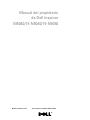 1
1
-
 2
2
-
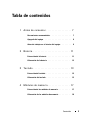 3
3
-
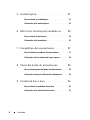 4
4
-
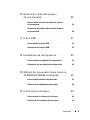 5
5
-
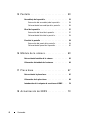 6
6
-
 7
7
-
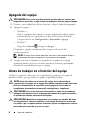 8
8
-
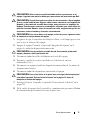 9
9
-
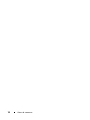 10
10
-
 11
11
-
 12
12
-
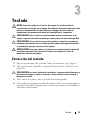 13
13
-
 14
14
-
 15
15
-
 16
16
-
 17
17
-
 18
18
-
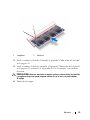 19
19
-
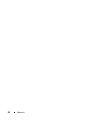 20
20
-
 21
21
-
 22
22
-
 23
23
-
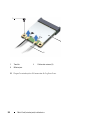 24
24
-
 25
25
-
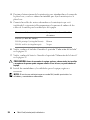 26
26
-
 27
27
-
 28
28
-
 29
29
-
 30
30
-
 31
31
-
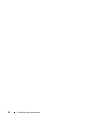 32
32
-
 33
33
-
 34
34
-
 35
35
-
 36
36
-
 37
37
-
 38
38
-
 39
39
-
 40
40
-
 41
41
-
 42
42
-
 43
43
-
 44
44
-
 45
45
-
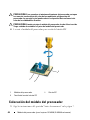 46
46
-
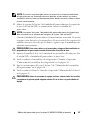 47
47
-
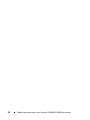 48
48
-
 49
49
-
 50
50
-
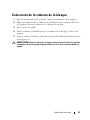 51
51
-
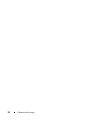 52
52
-
 53
53
-
 54
54
-
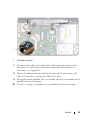 55
55
-
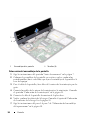 56
56
-
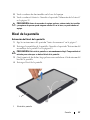 57
57
-
 58
58
-
 59
59
-
 60
60
-
 61
61
-
 62
62
-
 63
63
-
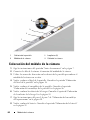 64
64
-
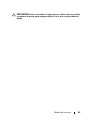 65
65
-
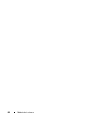 66
66
-
 67
67
-
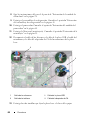 68
68
-
 69
69
-
 70
70
-
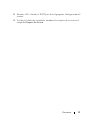 71
71
-
 72
72
-
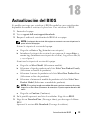 73
73
-
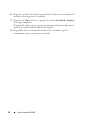 74
74
Dell P18F003 Manual de usuario
- Tipo
- Manual de usuario
- Este manual también es adecuado para